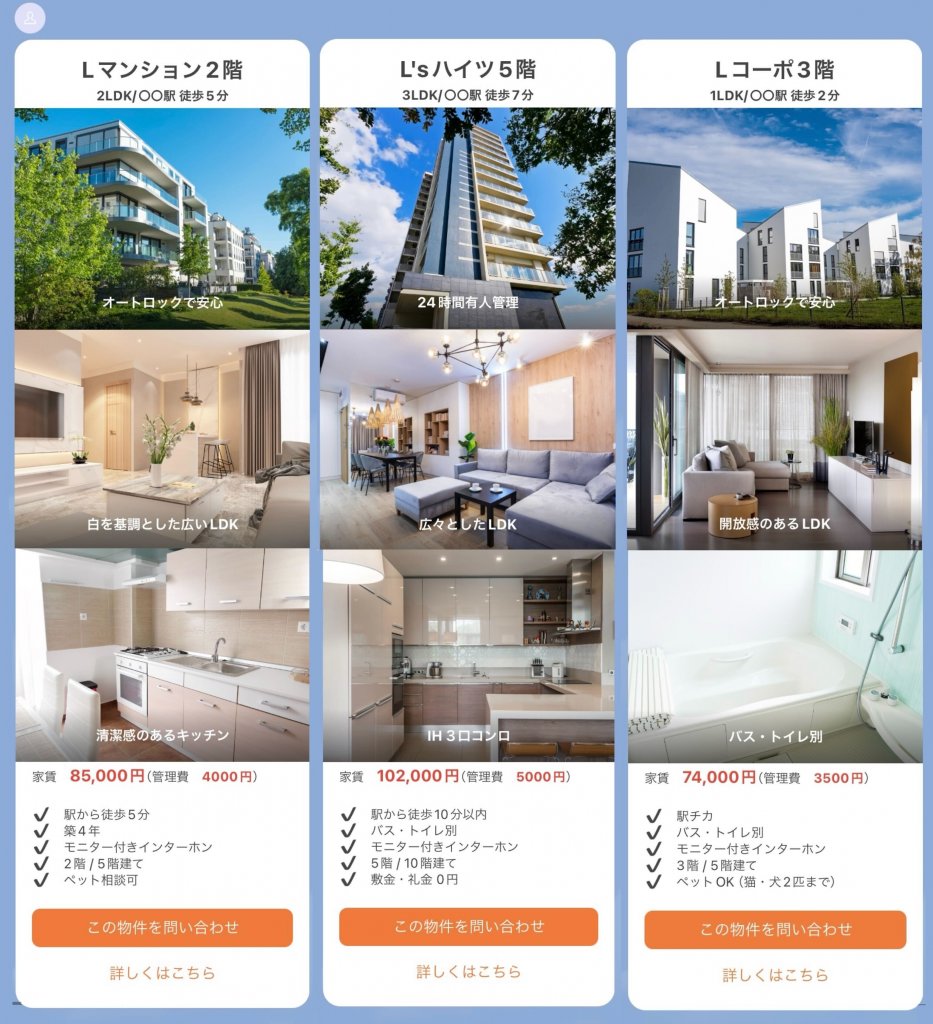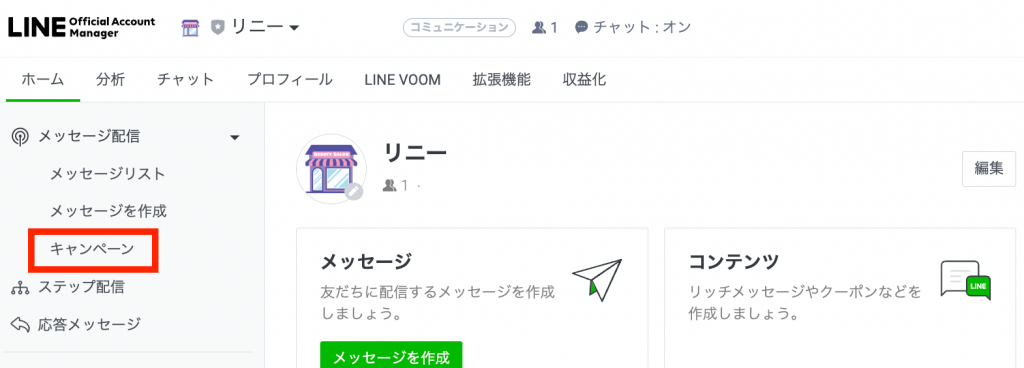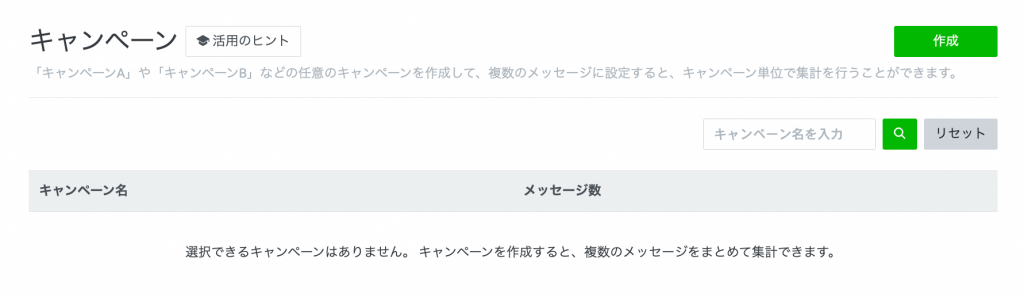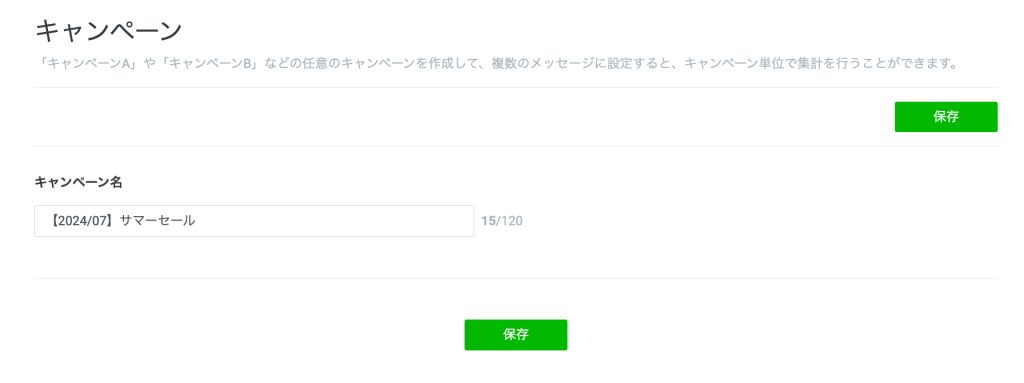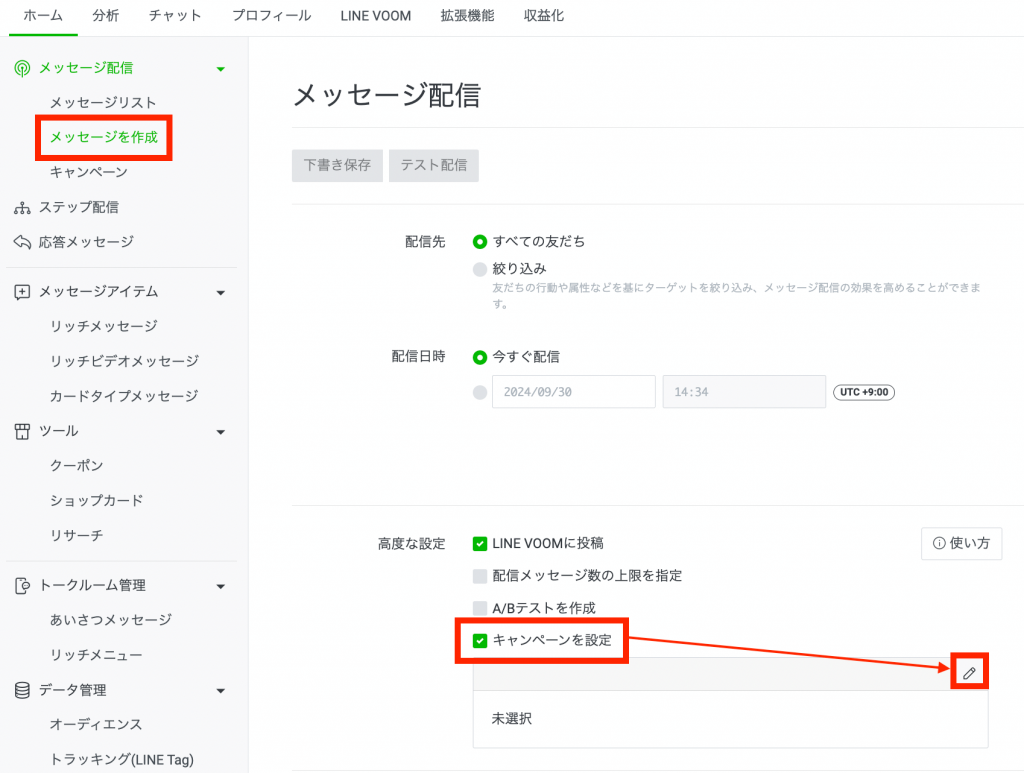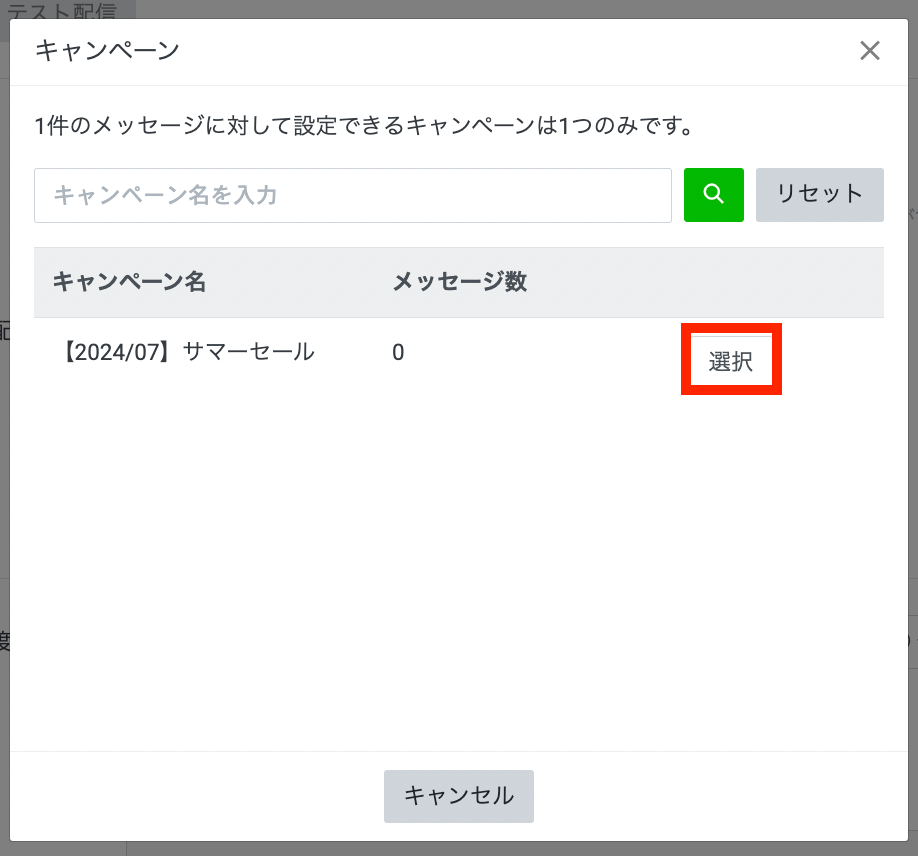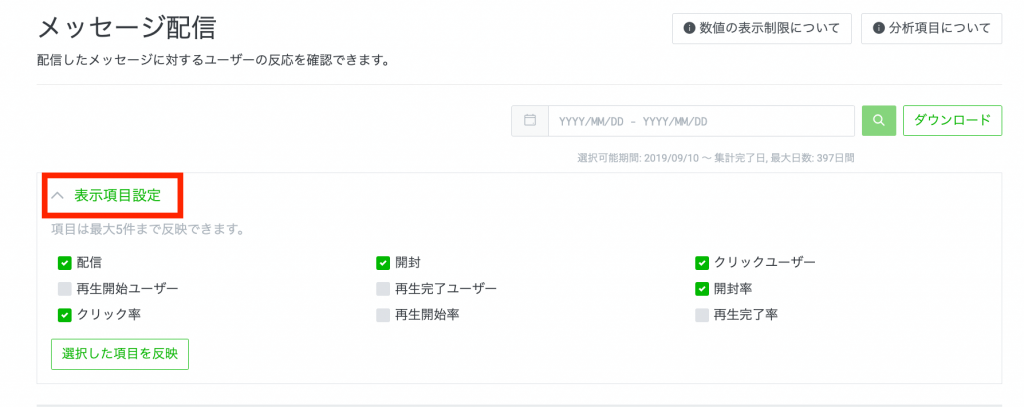LINE公式アカウントには「キャンペーン機能」があります。この記事では、キャンペーン機能の基礎知識や、キャンペーンの設定方法を説明していきます。記事の後半では、配信例もご紹介するので、LINE配信の参考にご活用ください。
LINEを活用したキャンペーン施策の事例は「LINE公式アカウントでキャンペーンを行う方法【事例あり】」の記事でもご紹介しています。「抽選キャンペーン、インスタントウィン、人気投票、レシートキャンペーン」など、企画のアイデアを探されているLINEご担当者様は、合わせてご覧ください。
LINE公式アカウントのキャンペーン機能とは
LINE公式アカウントの「キャンペーン」機能は、メッセージ配信の分析と集計を簡単にする機能です。
通常のメッセージ配信では、メッセージごとに「配信数」「開封率」「クリック率」などの指標を確認します。一方、キャンペーン機能を使うと、複数のメッセージを1つのキャンペーンにまとめて、キャンペーン単位での分析結果を一目で把握することができます。
例えば、イベントや特別企画の告知のためにLINEで複数回メッセージを配信する場合、この機能を活用すれば、個々のメッセージではなく、イベントや企画全体でのLINE上の反応を簡単に確認できます。各メッセージの反応率を手動でまとめ直す必要はありません。
LINE公式アカウントの管理画面上で、キャンペーンごとに自動集計された分析結果が表示されるため、効率的に成果を把握でき、マーケティング活動の効果測定や改善に役立てることができます。
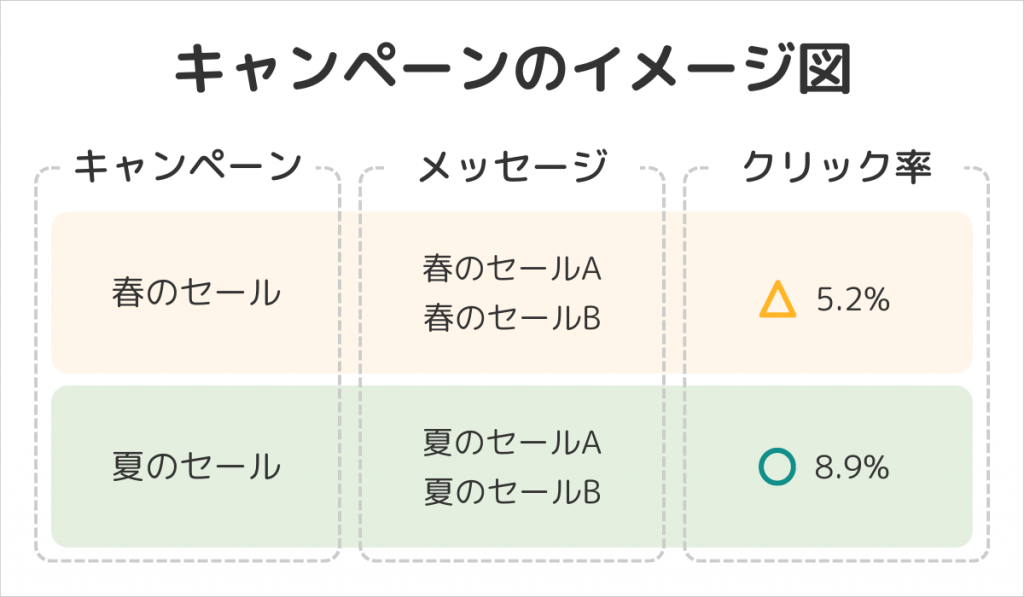
キャンペーンを利用すれば、複数のメッセージの効果をまとめて分析できる。例えば、「春のセール」と「夏のセール」を実施し、それぞれ複数回メッセージを送付した場合、キャンペーン単位でクリック率などの項目を表示できる。
キャンペーン機能の活用の流れ【3ステップ】
キャンペーンの活用の流れを以下のステップでご紹介します。
- キャンペーン施策を検討する
- キャンペーンを作成しメッセージを紐づける
- キャンペーンの分析結果を確認する
では、順番に見ていきましょう。
1. キャンペーン施策を検討する
まずは、実施するキャンペーン施策の検討です。以下の内容を検討しましょう。
- キャンペーンの内容
- キャンペーンの実施期間
- LINEで送付するメッセージ(配信回数、内容、配信スケジュール)
例えば、以下の画像のように、「夏祭りキャンペーン」や「クリスマスセール」といったキャンペーン内容を考えます。そして、その案内のために、どんなメッセージをLINEで配信するのかを検討します。以下の例では、「商品の紹介」→「クーポン配布」→「終了時のリマインド」という3回のメッセージ配信が実施されています。
これを1つの参考に、配信スケジュールを組み立てていきましょう。後ほど、他の配信案もご紹介します。
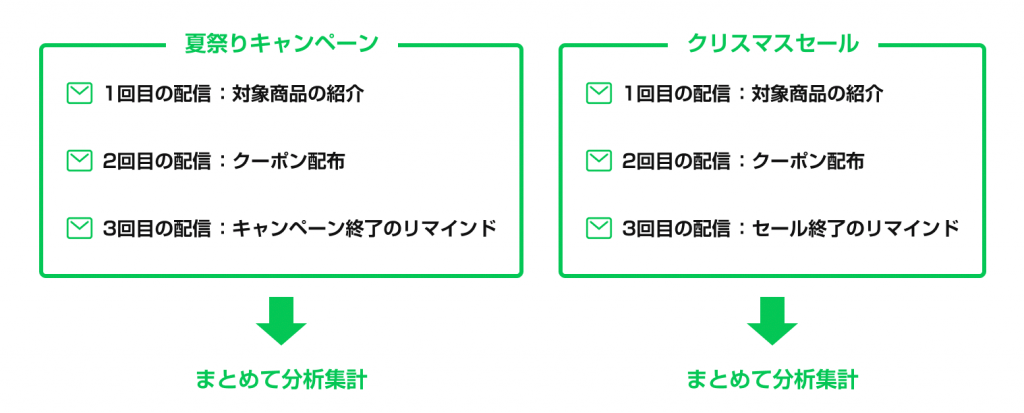
キャンペーン例
引用元:キャンペーン
また、LINE公式アカウントでは、以下の種類のメッセージが作成できます。どの種類のメッセージを活用するのかも合わせて検討しましょう。
- テキスト
- スタンプ
- 写真
- クーポン
- リッチメッセージ
- リッチビデオメッセージ
- 動画
- ボイスメッセージ
- リサーチ
- カードタイプメッセージ
【もっとリッチなデザインのメッセージを作成したい場合】
当社が提供する、LINE公式アカウントの拡張ツール「Liny(リニー)」を使えば、メッセージのデザインを自由自在に設定できます。Webページ風のメッセージや、写真をふんだんに盛り込んだメッセージまで、クリックで選択していくだけで作成可能。デザインやコーディングの知識なしでも、インパクトのあるメッセージが作成できるので、反応率アップが期待できます。
この機能については「更にリッチなデザインのLINE配信を実現!Linyのフレックスメッセージとは?」の記事でご紹介しているので、合わせてご覧ください。
2. キャンペーンを作成しメッセージを紐づける
配信するメッセージの内容を検討した後、配信設定を行いましょう。
設定は、以下の流れで実施します。
- キャンペーンを作成する
- メッセージを作成しキャンペーンと紐づける
1. キャンペーンを作成する
まずはキャンペーンを作成します。LINE公式アカウントの管理画面にログインし、サイドメニューの「メッセージ配信」>「キャンペーン」を選択します。
キャンペーン画面で「作成」をクリックします。
キャンペーン名を入力して、保存します。キャンペーン名は、後から分析画面で確認した際にわかりやすい名前を設定しましょう。
【補足】
キャンペーンの作成数に制限はなく、無制限で作成することができます(2024/9現在)。
2. メッセージを作成しキャンペーンと紐づける
次に、配信するメッセージを作成します。
サイドメニューの「メッセージ配信」>「メッセージを作成」を選択します。キャンペーンを利用する場合は、このタイミングでメッセージをキャンペーンに紐づける必要があります。「高度な設定」>「キャンペーンを設定」にチェックをつけ、「鉛筆マーク」をクリックします。
キャンペーンの選択画面が表示されるので、紐づけるキャンペーンを選択します。
これで、紐づけは完了です。あとは通常通り、メッセージの配信設定を行います。
【注意点】
- 1件のメッセージに対して設定できるキャンペーンは1つのみです。
- 配信済みのメッセージを、キャンペーンに紐づけることはできません。メッセージ配信の設定時に紐づけを忘れないようにしましょう。
3. キャンペーンの分析結果を確認する
キャンペーンに紐づけたメッセージを配信したら、キャンペーンの集計結果を確認しましょう。
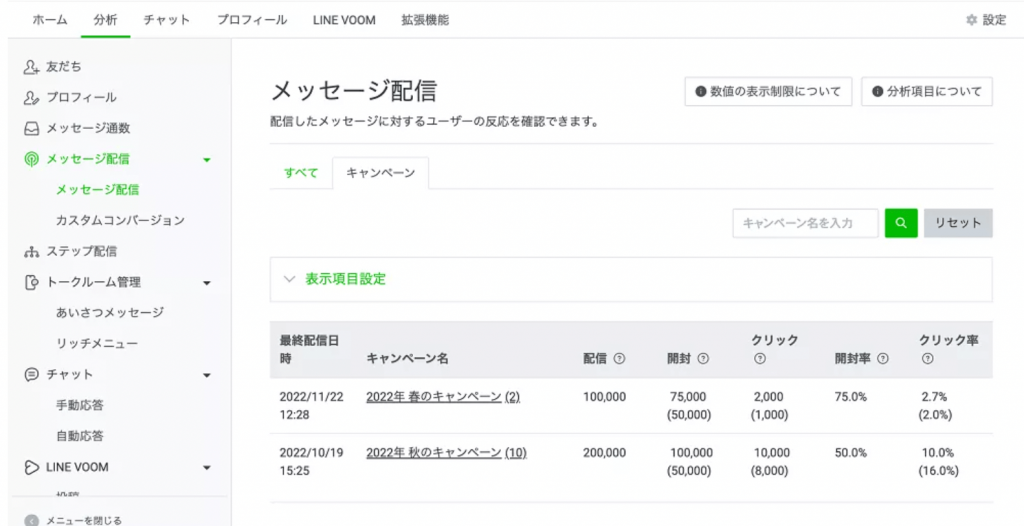
「分析」>「メッセージ配信」>「キャンペーン」で確認
引用元:キャンペーン
上記の画像の例では、「配信」「開封」「クリック」「開封率」「クリック率」の5つの項目が表示されていますが、「表示項目設定」をクリックして、表示させたい項目を変更することができます。
キャンペーン機能を活用する施策例
キャンペーン機能を活用する施策例をご紹介します。こちらを参考に施策や配信内容を検討してみてください。
| キャンペーン例 | 配信例 |
| 春の新生活応援キャンペーン | 1. キャンペーンの案内 2. 新生活に役立つ商品ランキング配信 3. 引っ越し準備チェックリスト配布 4. 新生活スタート応援クーポン配布 5. キャンペーン開始メッセージ 6. キャンペーン終了直前メッセージ |
| 母の日ギフトキャンペーン | 1. 母の日ギフト特集ページの送付 2. ギフト選びのアドバイス動画配信 3. 人気ギフトランキング紹介 4. 配送締切日のリマインド配信 |
| 梅雨対策グッズフェア | 1. 梅雨対策グッズフェアの案内 2. 雨の日限定クーポンの配布 3. 梅雨を楽しむアイデア動画配信 |
| 真夏の大サマーセール | 1. セールの案内 2. 日替わり目玉商品の紹介 3. 欲しい商品の人気投票(回答者にクーポン送付) 4. 投票結果の配信 5. セール開始の案内 6. セール終了前のリマインド配信 |
| 秋の読書週間フェア | 1. 読書週間フェアの案内 2. 書店員によるジャンル別おすすめ本の紹介動画 3. 店舗でのスタンプラリーのご案内 4. フェア終了前の最終案内 |
| 冬のビューティーケア特集 | 1. 冬の肌ケアアドバイス動画配信 2. ビューティーアドバイザーによるQ&A企画 3. 限定スキンケアセットの先行予約案内 |
| 正月初売りイベント | 1. 正月初売りイベントの告知 2. 福袋の予約開始告知 3. 福袋の中身チラ見動画 4. 年末年始の営業案内 5. お年玉クーポンの配布 |
まとめ
LINE公式アカウントのキャンペーン機能を活用することで、キャンペーン単位でメッセージの分析や集計が容易になります。
キャンペーンを作成してメッセージと紐づけるだけで自動的に集計されるため、業務効率の向上に役立ちます。LINEでキャンペーンの告知や案内を実施されている場合は、是非活用してください。